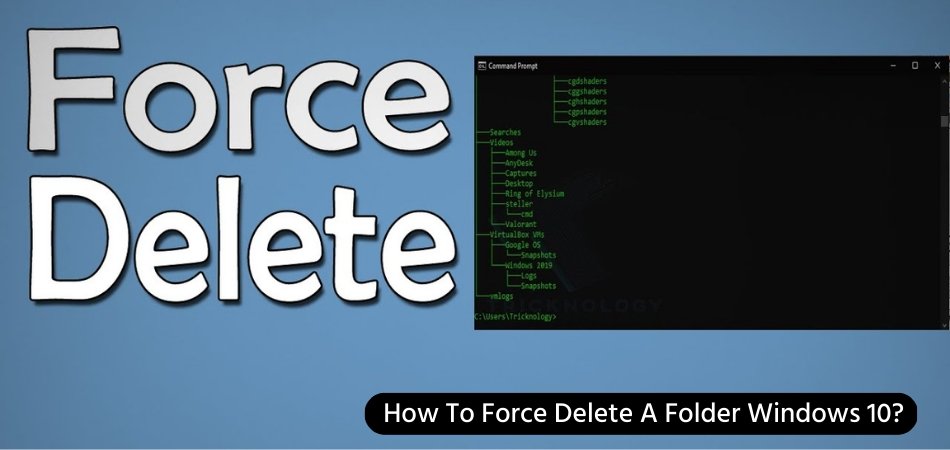
Wie erzwinge ich einen Ordner Windows 10?
Versuchen Sie, einen Ordner in Ihrem Windows 10 zu löschen, aber er wird einfach nicht verschwinden? In diesem Fall müssen Sie möglicherweise den Ordner löschen. Glücklicherweise können Sie dies mit Hilfe einiger Schritte leicht tun.
Hier erfahren Sie, wie Sie einen Ordner in Windows 10 löschen:
- Drücken Sie die Windows -Schlüssel + X So öffnen Sie das Strombenutzermenü.
- Wählen Eingabeaufforderung (admin) Aus der Speisekarte.
- Typ RD /S /q gefolgt von einem Raum und dem Namen des Ordners, den Sie löschen möchten.
- Drücken Eingeben.
- Bestätigen Sie die Ordnereletion.
Wie erzwingen Sie einen Ordner zu löschen, der nicht löschen wird?
Es ist üblich, Probleme zu begegnen, wenn Sie versuchen, einen Ordner zu löschen, der nicht gelöscht wird. In vielen Fällen kann der Ordner aufgrund eines Virus oder einer anderen böswilligen Software oder einer Datei oder eines Ordners innerhalb des Verzeichnisses immer noch vom System oder einem anderen Programm verwendet werden.

Unabhängig vom Grund gibt es mehrere Schritte, die Sie unternehmen können, um den Ordner zu löschen. Zunächst sollten Sie versuchen, festzustellen, was das Problem verursacht. Wenn der Ordner verwendet wird, können Sie versuchen, alle offenen Programme zu schließen und Ihren Computer neu zu starten. Wenn dies nicht funktioniert, können Sie Task Manager verwenden, um Prozesse zu identifizieren, die den Ordner verwenden, und sie beenden.
Wenn dies nicht funktioniert, können Sie versuchen, die Eingabeaufforderung zu verwenden, um den Ordner gewaltsam zu löschen. Dazu müssen Sie die Eingabeaufforderung als Administrator öffnen. Von dort aus können Sie den Befehl 'rd /s /q' eingeben, gefolgt von dem Dateipfad des Ordners, den Sie löschen möchten.
Wenn Sie Probleme haben, den Pfad zu finden, können Sie mit der rechten Maustaste auf den Ordner klicken, Eigenschaften auswählen und dann den Speicherort auf der Registerkarte "Allgemein" kopieren. Sobald Sie den Befehl eingegeben haben, sollte der Ordner gelöscht werden.
Wenn der Ordner noch nicht gelöscht ist, können Sie ihn mit einer Anwendung von Drittanbietern löschen. Es stehen mehrere Programme zur Verfügung, mit denen die Ordner und andere Dateien gelöscht werden können, z. B. Unlocker, MoveOnboot und Entsperr-Datei.
Jedes dieser Programme verfügt über unterschiedliche Funktionen und Funktionen, sodass Sie sie erforschen möchten, um die zu finden, die Ihren Anforderungen am besten entspricht. Insgesamt gibt es, wenn Sie Probleme haben, einen Ordner zu löschen, mehrere Schritte, die Sie ausführen können, um ihn zu löschen.
Sie können versuchen, alle geöffneten Programme zu schließen, verwenden Sie Task Manager, um alle Prozesse zu identifizieren und zu beenden, die den Ordner verwenden, die Eingabeaufforderung verwenden, um den Ordner gewaltsam zu löschen oder eine Anwendung von Drittanbietern zu verwenden, um ihn zu löschen.
Wie erzwinge ich einen Ordner auf meinem PC löschen?
Um einen Ordner auf Ihrem PC zu löschen, müssen Sie die Eingabeaufforderung verwenden. Die Eingabeaufforderung ist ein Windows-basiertes Programm, mit dem Sie Befehle direkt im System ausführen können.
Öffnen Sie das Dialogfeld Ausführen (Windows+R), um darauf zuzugreifen, und geben Sie "CMD" ein. Sobald das Eingabeaufforderungfenster geöffnet ist, müssen Sie "RMDIR /S /Q order_name" eingeben, um den Ordner mit all seinen Inhalten zu löschen. Stellen Sie sicher, dass Sie den "Ordner_Name" durch den tatsächlichen Namen des Ordners ersetzen, den Sie löschen möchten.
Sie können einen Ordner auch mit dem Windows Explorer löschen. Wählen Sie dazu den Ordner aus, den Sie löschen möchten, drücken Sie die Taste „Verschiebung“ und drücken Sie die Taste „Löschen“. Dadurch wird ein Dialogfeld geöffnet, in dem gefragt wird, ob Sie sicher sind, dass Sie den Ordner löschen möchten. Klicken Sie auf "Ja", um sie zu bestätigen, und der Ordner wird gelöscht. Beide Methoden erfordern, dass Sie Administratorzugriff auf Ihren PC haben, um den Ordner zu löschen.
Wenn Sie nicht über die erforderlichen Berechtigungen verfügen, können Sie den Ordner nicht löschen.
Wie erzwinge ich einen vollständigen Ordner löschen?
Um einen vollständigen Ordner zu löschen, müssen Sie ein Eingabeaufforderungfenster verwenden. Dies ist ein Fenster, mit dem Sie Ihren Computer mit Befehlen und nicht mit einer grafischen Schnittstelle steuern können.
Um ein Eingabeaufforderungfenster zu öffnen, öffnen Sie das Startmenü auf Ihrem Computer, geben Sie "CMD" in das Feld Such-/Ausführen ein und drücken Sie die Eingabetaste. Geben Sie im Eingabeaufforderungsfenster "rmdir /s /q" gefolgt vom Namen des Ordners ein, den Sie löschen möchten. Drücken Sie die Eingabetaste, und der Ordner und alle seine Inhalte werden gelöscht.
Wenn Sie einen Ordner mit der Eingabeaufforderung nicht löschen können, ist es möglich, dass der Ordner von einem Programm oder einem Prozess verwendet wird, das auf Ihrem Computer ausgeführt wird. Um das Programm oder den Prozess zu schließen, öffnen Sie das Fenster Task Manager, indem Sie Strg + Alt + Löschen drücken und dann auf "Task -Manager" klicken.
Suchen Sie in der Liste der laufenden Programme das Programm oder den Prozess, der den Ordner verwendet, und wählen Sie "Endaufgabe". Sobald das Programm oder der Prozess gestoppt wurde, sollten Sie den Ordner mit der Eingabeaufforderung löschen können.
Wie erzwinge ich mithilfe der Eingabeaufforderung einen Ordner in Windows 10?
Um einen Ordner in Windows 10 mit der Eingabeaufforderung zu löschen, müssen Sie den Befehl "RD" verwenden. Dieser Befehl löscht den Ordner, einschließlich der darin enthaltenen Dateien und Unterordner.
Öffnen Sie dazu die Eingabeaufforderung als Administrator. Geben Sie dazu in der Windows -Suchleiste "CMD" ein und klicken Sie auf die angezeigte Option "Als Administratorausführung". Sobald die Eingabeaufforderung geöffnet ist, geben Sie "rd /s /q [Pfad des Ordners zum Löschen]" ein.
Stellen Sie sicher, dass Sie den richtigen Pfad des Ordners eingeben, den Sie löschen möchten. Wenn sich der Ordner beispielsweise im C -Laufwerk befindet und der Name "Test" ist, müssen Sie "RD /S /Q C: \ Test" eingeben. Dieser Befehl löscht den Ordner, einschließlich aller darin enthaltenen Dateien und Unterordner, auch wenn der Ordner schreibgeschützt ist.
Sobald Sie den Befehl eingegeben haben, drücken Sie die Eingabetaste und der Ordner wird gelöscht. In diesem Befehl werden Sie nicht aufgefordert, die Löschung zu bestätigen. Geben Sie daher sicher, dass Sie den richtigen Pfad des Ordners eingeben, bevor Sie den Befehl ausführen.
Erzwingen Sie den Ordner des löschenden Ordners Windows 10 cmd
Wenn Sie einen Ordner in Windows 10 löschen möchten, können Sie dies mit der Eingabeaufforderung tun. Die Eingabeaufforderung (CMD) ist ein leistungsstarkes Werkzeug, mit dem verschiedene Aufgaben wie das Löschen von Ordnern ausgeführt werden können. Befolgen Sie die folgenden Schritte, um einen Ordner in Windows 10 mit CMD zu erzwingen:
- Öffnen Sie die Eingabeaufforderung, indem Sie "CMD" in das Windows 10 -Suchfeld eingeben.
- Geben Sie "rd /s /q order_name" in die Eingabeaufforderung ein und drücken Sie die Eingabetaste. Dieser Befehl löscht den Ordner und seinen Inhalt.
- Geben Sie "del /f order_name" in die Eingabeaufforderung ein und drücken Sie die Eingabetaste. In diesem Befehl löscht der Ordner und seinen Inhalt auch dann, wenn der Ordner schriftlich geschützt ist.
Die Eingabeaufforderung ist eine zuverlässige Möglichkeit, Ordner in Windows 10 zu löschen. Es ist jedoch wichtig zu beachten, dass diese Methode gefährlich sein kann und nur verwendet werden sollte, wenn andere Methoden fehlgeschlagen sind. Stellen Sie sicher, dass Sie den Ordnernamen überprüfen, bevor Sie den Befehl eingeben, da dies den Ordner und seinen Inhalt dauerhaft löscht.
Wie erzwinge ich in Windows 11 einen Ordner löschen?
Um einen Ordner in Windows 10 zu löschen, müssen Sie den Ordner in Besitz nehmen und dann löschen. Dies kann mit der Eingabeaufforderung erfolgen. Hier sind die Schritte, die Sie folgen müssen:
1. Klicken Sie mit der rechten Maustaste auf das Startmenü und wählen Sie die Eingabeaufforderung (Administrator) aus der Liste.
2. Geben Sie in das Eingabeaufforderungfenster "Takeown /F" ein und drücken Sie die Eingabetaste. Ersetzen Sie durch den Pfad des Ordners, den Sie löschen möchten.
3. Geben Sie "icacls /Grant Administratoren: f /t" im Eingabeaufforderungfenster ein und drücken Sie die Eingabetaste.
4. Geben Sie in das Eingabeaufforderungfenster "rmdir /q /s" ein und drücken Sie die Eingabetaste. Dadurch wird der Ordner besitzt und löscht ihn.
Sobald der Vorgang abgeschlossen ist, können Sie überprüfen, ob der Ordner gelöscht wird. Denken Sie daran, dass dieser Vorgang nicht funktioniert, wenn sich der Ordner auf einem Remote -Computer oder einem externen Laufwerk befindet.
Erzwingen Sie das Löschen des Ordners Windows CMD
Wenn Sie einen Ordner in Windows 10 löschen müssen, können Sie die Eingabeaufforderung verwenden. Dies ist eine schnelle und einfache Möglichkeit, jeden Ordner und seinen Inhalt loszuwerden, ohne Software von Drittanbietern zu verwenden. Um einen Ordner zu löschen, öffnen Sie die Eingabeaufforderung.
Sie können dies tun, indem Sie im Startmenü nach "Eingabeaufforderung" suchen und darauf klicken, sobald es in den Suchergebnissen angezeigt wird. Sobald die Eingabeaufforderung geöffnet ist, geben Sie "rmdir /s /q" gefolgt vom Dateipfad des Ordners ein, den Sie löschen möchten. Stellen Sie sicher, dass Sie einen Speicherplatz zwischen "Q" und dem Dateipfad lassen.
Drücken Sie die Eingabetaste und der Ordner wird gelöscht. Beachten Sie, dass Sie den vollständigen Dateipfad des Ordners verwenden müssen, den Sie löschen möchten. Stellen Sie daher sicher, dass Sie den richtigen Pfad haben, bevor Sie fortfahren. Wenn Sie nach einer einfacheren Möglichkeit zum Löschen von Ordnern suchen, können Sie auch Windows -Datei -Explorer verwenden.
Klicken Sie mit der rechten Maustaste auf den Ordner, den Sie löschen möchten, und wählen Sie im angezeigten Kontextmenü "Löschen". Dadurch wird der Ordner und seinen Inhalt gelöscht. Sie können jedoch auf einen Fehler stoßen, wenn der Ordner systemgeschützte Dateien enthält. Um den Ordner und seinen Inhalt in diesem Fall zu löschen, müssen Sie die oben beschriebene Eingabeaufforderung verwenden.
Wie erzwinge ich die Löschen einer Datei Windows 11?
Wenn Sie einen Ordner in Windows 10 löschen müssen, können Sie verschiedene Methoden verwenden. In den meisten Fällen sollten Sie in der Lage sein, den Ordner mit dem Datei -Explorer zu löschen. Wenn der Ordner jedoch von einer Anwendung oder einem Prozess gesperrt wurde, müssen Sie möglicherweise die Eingabeaufforderung oder ein Drittanbieter-Tool verwenden, um sie zu löschen.
Verwenden von Datei -Explorer:
1. Öffnen Sie den Datei -Explorer und stöbern Sie in dem Ordner, den Sie löschen möchten.
2. Klicken Sie mit der rechten Maustaste auf den Ordner und wählen Sie "Eigenschaften".
3. Klicken Sie im Fenster Eigenschaften auf die Registerkarte "Sicherheit".
4. Klicken Sie auf die Schaltfläche "Erweitert".
5. Klicken Sie auf die Registerkarte "Eigentümer" und wählen Sie das Benutzerkonto, das Sie für den Ordner übernehmen möchten.
6. Klicken Sie auf das Kontrollkästchen "Besitzer ersetzen Sie sie in Unterkontainern und Objekten" und klicken Sie auf die Schaltfläche "OK".
7. Klicken Sie auf die Schaltfläche "OK", um das Eigenschaftenfenster zu schließen.
8. Klicken Sie mit der rechten Maustaste auf den Ordner und wählen Sie "Löschen".
9. Klicken Sie auf die Schaltfläche "Ja", um die Löschung zu bestätigen.
Verwenden der Eingabeaufforderung:
1. Öffnen Sie die Eingabeaufforderung und geben Sie den folgenden Befehl ein:
2. RD /S /Q "C: \ [Ordnerpfad]".
3. Ersetzen Sie den [Ordnerpfad] durch den vollständigen Pfad des Ordners, den Sie löschen möchten.
4. Drücken Sie die Eingabetaste, um den Ordner zu löschen.
Verwenden von Drittanbieter-Tools:
1. Laden Sie ein Tool von Drittanbietern herunter und installieren Sie es, z. B. Unlocker.
2. Klicken Sie mit der rechten Maustaste auf den Ordner, den Sie löschen möchten, und wählen Sie "Entrlocker".
3. Klicken Sie auf die Schaltfläche "Alle" entsperren, um den Ordner zu entsperren.
4. Klicken Sie auf die Schaltfläche "Löschen", um den Ordner zu löschen.
Software löschen
Erzwingen Sie das Löschen eines Ordners in Windows 10 kann eine nützliche Möglichkeit sein, einen lästigen Ordner zu entfernen, der nicht normal gelöscht wird. In einigen Fällen kann der Ordner Dateien enthalten, die von einem anderen Programm verwendet werden oder ansonsten gesperrt sind. Um dies zu umgehen, bietet Windows 10 eine einfache Möglichkeit, einen Ordner zu löschen.
Um einen Ordner in Windows 10 zu löschen, klicken Sie mit der rechten Maustaste auf den Ordner und wählen Sie "Eigenschaften" aus. Wählen Sie im Fenster Eigenschaften die Registerkarte "Sicherheit" aus und klicken Sie dann auf "Erweitert".
Wählen Sie im Fenster Erweiterte Sicherheitseinstellungen die Registerkarte "Eigentümer" aus. Wählen Sie aus "Eigentümer ändern Sie:" List, wählen Sie Ihren Benutzernamen und aktivieren Sie dann das Kontrollkästchen neben "Ersetzen Sie den Eigentümer auf Subcontainern und Objekten". Öffnen Sie als Nächstes ein Eingabeaufforderungfenster mit administrativen Berechtigungen und geben Sie den Befehl "TakeOwn /f [Faltename] /r /d y" ein, wobei [Falterame] der Name des Ordners ist, den Sie das Löschen erzwingen möchten. Sie sollten jetzt in der Lage sein, den Ordner als normal zu löschen.
Alternativ können Sie auch den Löschen eines Ordners in Windows 10 durch die Eingabeaufforderung erzwingen. Öffnen Sie das Eingabeaufforderungfenster mit administrativen Berechtigungen und geben Sie den Befehl "rmdir /s /q [Foldername]" ein, wobei [Faltename] der Name des Ordners ist, den Sie löschen möchten. Dadurch wird der Ordner und alle darin enthaltenen Inhalte gelöscht, auch wenn die Dateien verwendet werden.
Erzwingen Sie den Ordner cmd löschen
Wenn Sie einen Ordner in Windows 10 löschen müssen, können Sie am besten die Eingabeaufforderung verwenden. Die Eingabeaufforderung ist ein leistungsstarkes Tool in Windows und ermöglicht es Ihnen, Dateien und Ordner zu löschen, selbst wenn sie von anderen Prozessen gesperrt oder verwendet werden.
Um einen Ordner in Windows 10 zu löschen, müssen Sie die Eingabeaufforderung mit Administratorrechten öffnen. Drücken Sie dazu gleichzeitig die Windows -Taste + X und wählen Sie die Eingabeaufforderung (Admin). Sobald das Eingabeaufforderungfenster geöffnet ist, geben Sie den folgenden Befehl ein: rd /s /q "Ordnerame", wobei "Ordnerame" der Name des Ordners ist, den Sie löschen möchten.
Drücken Sie dann die Eingabetaste. Der Ordner wird gelöscht, auch wenn er durch andere Prozesse gesperrt oder verwendet wird. Dieser Befehl löscht auch alle Unterordner und Dateien im Ordner.
- Drücken Sie gleichzeitig die Windows -Taste + X und wählen Sie die Eingabeaufforderung (Admin).
- Geben Sie den folgenden Befehl ein: rd /s /q "Ordnerame", wobei "Ordner" der Name des Ordners ist, den Sie löschen möchten. Drücken Sie dann die Eingabetaste.
- Der Ordner wird gelöscht, auch wenn er durch andere Prozesse gesperrt oder verwendet wird. Der Befehl löscht auch alle Unterordner und Dateien im Ordner.
Wie erzwinge ich einen Ordner löschen, der in einem anderen Programm geöffnet ist?
Wenn Sie versuchen, einen Ordner zu löschen, der in einem anderen Programm geöffnet ist, kann es schwierig sein, den Ordner zum Löschen zu zwingen. Zum Glück gibt es einige Methoden, mit denen Sie den Ordner löschen können, und sie erfordern nicht zu viel technisches Wissen. Der einfachste Weg, um das Löschen des geöffneten Ordners zu erzwingen, besteht darin, die Eingabeaufforderung zu verwenden.
Öffnen Sie die Eingabeaufforderung als Administrator und verwenden Sie dann den Befehl „Del“, gefolgt vom Pfad zum Ordner, den Sie löschen möchten. Sie können auch den Befehl „RD“ verwenden, um den Ordner selbst oder "RMDIR" zu entfernen, um den Ordner und alle Unterordner zu löschen.
Wenn der Ordner, den Sie löschen möchten, in Dokumenten beispielsweise befindet, können Sie den Befehl "Del C: \ Benutzer \ Benutzername \ Dokumente \ Ordnername" verwenden. Eine andere Möglichkeit, den Ordner zu löschen, besteht darin, ein Werkzeug von Drittanbietern zu verwenden. Für Windows 10 stehen mehrere Programme zur Verfügung, z. B. Unlocker und Lockhunter, mit denen Sie Ordner löschen können, die in einem anderen Programm geöffnet sind.
Klicken Sie nach der Installation des Programms mit der rechten Maustaste auf den Ordner und wählen Sie die Option zum Löschen aus. Das Programm wird versuchen, den Ordner zum Löschen zu zwingen, und wenn es erfolgreich ist, wird der Ordner entfernt. Wenn es fehlschlägt, können Sie die Option "Kill -Prozess" des Programms verwenden, um den Prozess zum Schließen des Ordners zu erzwingen.
Erzwingen Sie den Ordner des Löschens des Ordners Windows 10 Zugriff verweigert
Windows 10 kann ein kniffliges Betriebssystem sein, wenn es darum geht, Ordner zu löschen, insbesondere wenn Sie nicht die richtigen Berechtigungen haben. Wenn Sie beim Versuch, einen Ordner zu löschen, einen Fehler "Zugriff verweigert" erhalten, können Sie einige Schritte ausführen, um den Ordner zu löschen.
Der erste Schritt besteht darin, die Eingabeaufforderung mit Administratorrechten zu öffnen. Dazu können Sie 'CMD' in die Suchleiste eingeben und mit der rechten Maustaste auf das Eingabeaufforderungsymbol klicken und 'Ausführen als Administrator' auswählen. Sobald Sie die Eingabeaufforderung geöffnet haben, können Sie 'Takeown /F [Ordnerpfad]' eingeben, um den Ordner zu übernehmen, den Sie löschen möchten.
Dadurch erhalten Sie die Erlaubnis, es zu löschen. Der nächste Schritt besteht darin, 'iCACLS [Ordnerpfad] /Zuschussadministratoren: F /T' einzugeben, um der Gruppe der Administratoren die vollständige Kontrolle über den Ordner zu geben. Auf diese Weise können Sie den Ordner löschen. Um fertig zu werden, geben Sie "rmdir /s /q [Ordnerpfad]" zum Löschen des Ordners und des gesamten Inhalts ein. Wenn die obigen Schritte nicht funktionieren, können Sie versuchen, den abgesicherten Modus zu starten und den Ordner von dort aus zu löschen.
Halten Sie dazu die Schalttaste gedrückt, während Sie Ihren Computer neu starten. Dadurch werden Sie zum Menü Erweiterte Optionen gelangen, in dem Sie aus der Liste der Optionen einen „abgesicherten Modus“ auswählen können. Sobald Sie sich im abgesicherten Modus befinden, sollten Sie den Ordner löschen können.
So löschen Sie undselige Dateien und Ordner in Windows 10 oder 8 oder 7 (keine Software)
Wenn Sie einen Ordner in Windows 10 erzwingen müssen, können Sie dies einfach mit der Eingabeaufforderung, der PowerShell- oder Drittanbieter-Software erzwingen. Alle in diesem Artikel beschriebenen Methoden helfen Ihnen dabei, einen Ordner schnell und mit minimalem Aufwand zu löschen.
Mit der Eingabeaufforderung können Sie den Befehl „RD“ verwenden, um einen Ordner zu löschen. Der PowerShell kann mehr Vielseitigkeit und Kontrolle über den Prozess bieten. Möglicherweise möchten Sie jedoch Software von Drittanbietern verwenden, wenn Sie mehr Funktionen benötigen oder gelöschte Dateien wiederherstellen müssen.
Unabhängig von der Methode, die Sie auswählen, können Sie jetzt schnell und einfach einen Ordner in Windows 10 löschen.








